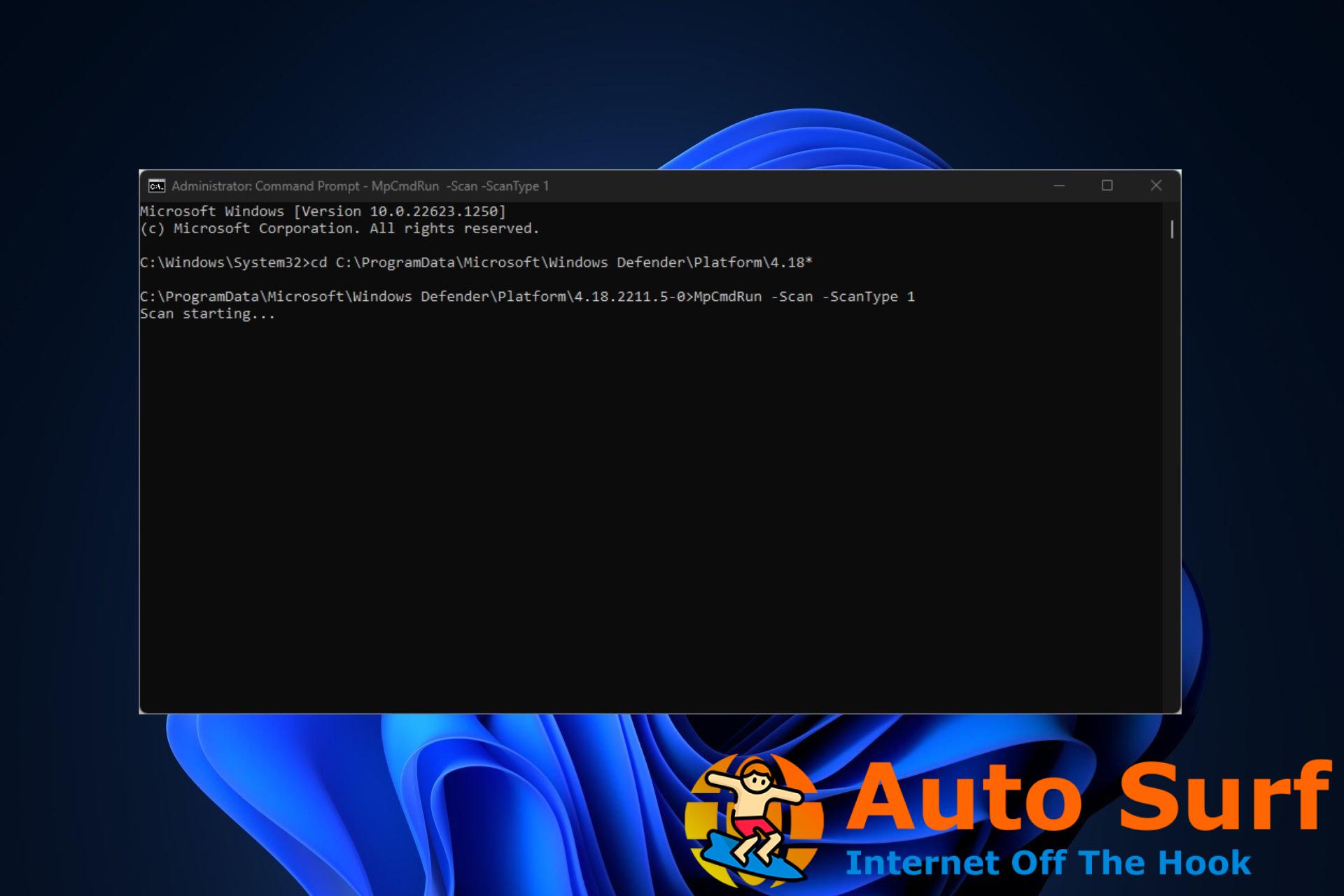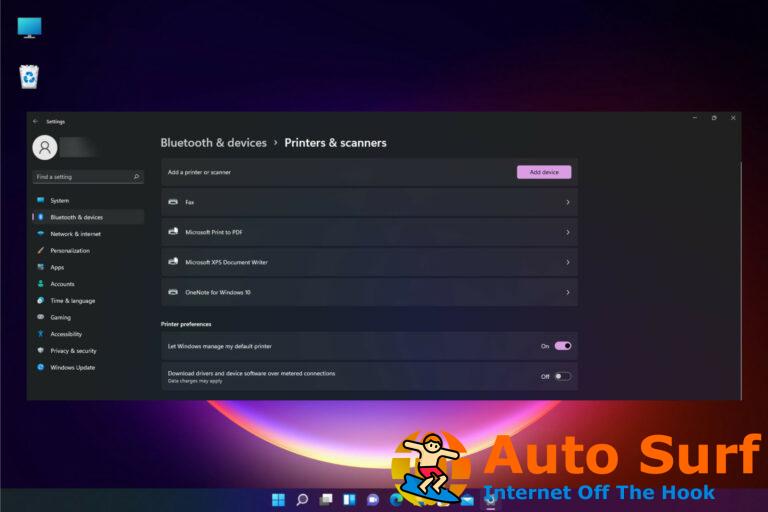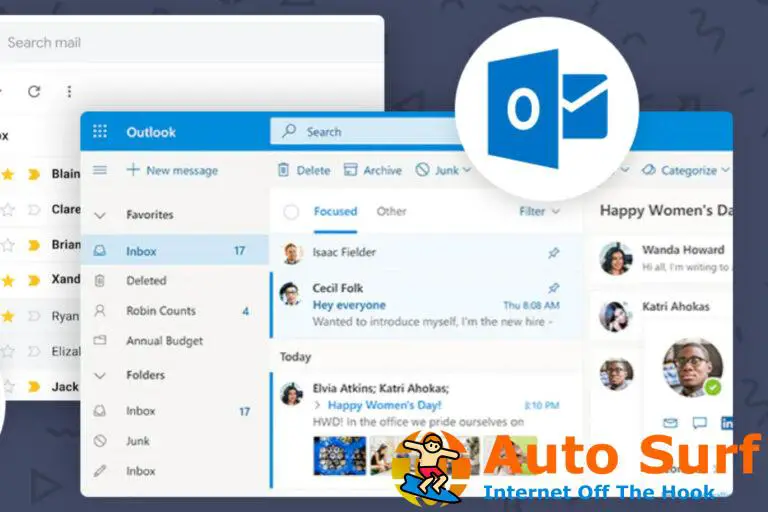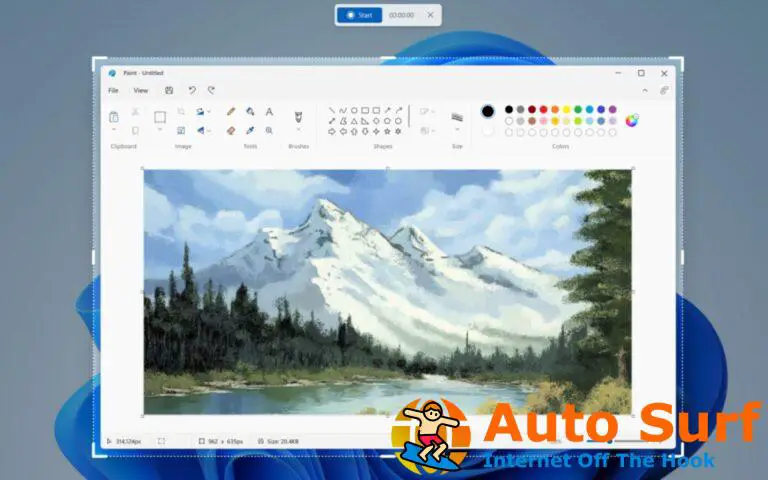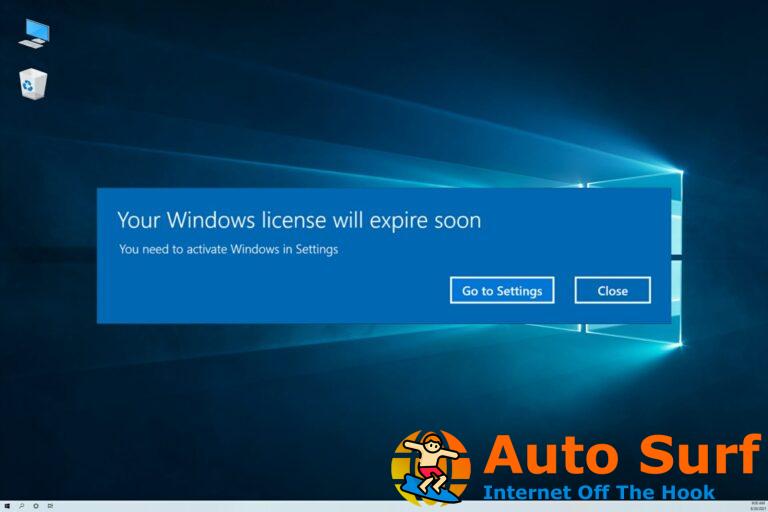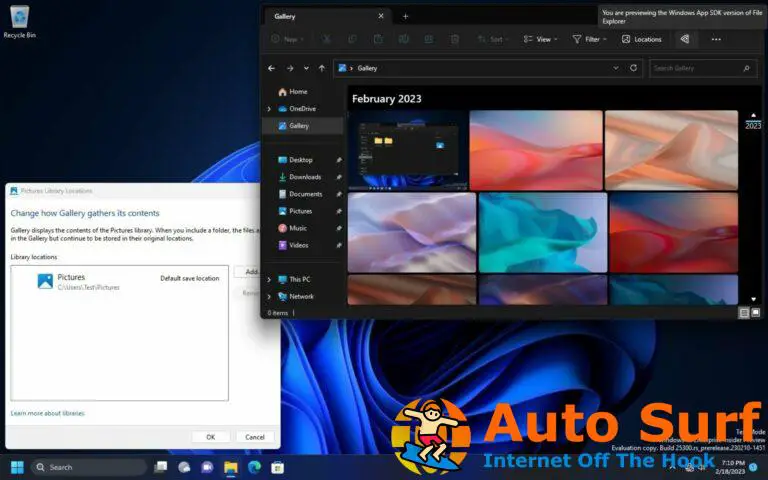- Si desea ejecutar un análisis de virus desde CMD, verá que es bastante fácil.
- Asegúrese de escribir los comandos correctos en la aplicación Símbolo del sistema, de lo contrario activará el error de comando no reconocido.
- La ejecución de análisis completos proporciona información más amplia sobre el estado de seguridad de su sistema.
Windows Defender es la principal herramienta de seguridad de Windows. A veces, es posible que no tenga acceso a su GUI y deba acceder a Windows Defender directamente desde el símbolo del sistema. Este artículo le proporcionará las mejores formas de ejecutar un análisis de virus desde CMD.

Proteja sus dispositivos con tecnología galardonada de ciberseguridad.

Navegue por la web de forma segura para hasta 3 dispositivos en sistemas Windows, Mac, iOS o Android.

La mejor herramienta de seguridad para una intensa actividad de navegación.

Manténgase seguro con la innovadora tecnología de prevención y detección de IA.

Prevenga violaciones de datos e infecciones de malware con controles fáciles de usar.
¿Puedo localizar el virus usando el símbolo del sistema?
La respuesta corta es sí; puede determinar si su sistema está infectado con un virus directamente desde el símbolo del sistema. Prácticamente, todas las acciones que realice en su GUI se pueden realizar utilizando la línea de comando, por ejemplo, restablecer su dirección IP, buscar archivos, cambiar servidores DNS, etc.
La localización de virus y malware mediante el Símbolo del sistema no es tan intuitiva como cuando se realiza en la GUI. Sin embargo, con los pasos y la orientación correctos, puede lograr resultados exactos en el terminal que normalmente obtiene en la GUI.
Una cosa a tener en cuenta sobre el funcionamiento de su herramienta antivirus desde la línea de comandos es que los análisis generados desde la terminal solo le proporcionarán un informe de los virus encontrados en el sistema; no los eliminará ni los pondrá en cuarentena, a diferencia de la GUI.
Después de descubrir el virus desde la aplicación del símbolo del sistema, debe eliminarlo manualmente.
¿Cómo puedo ejecutar un análisis de virus desde CMD?
- presione el ventanas clave + Sescribir símbolo del sistemahaga clic derecho en el resultado mostrado y seleccione Ejecutar como administrador.
- En el Control de cuentas del usuario ventana, seleccione Sí.
- En la ventana de CMD, escriba el siguiente comando para navegar hasta el directorio antivirus de Microsoft:
cd C:\ProgramData\Microsoft\Windows Defender\Platform\4.18* - Después de navegar al directorio de Windows Defender, escriba lo siguiente para ejecutar un análisis rápido:
MpCmdRun.exe -Scan -ScanType 1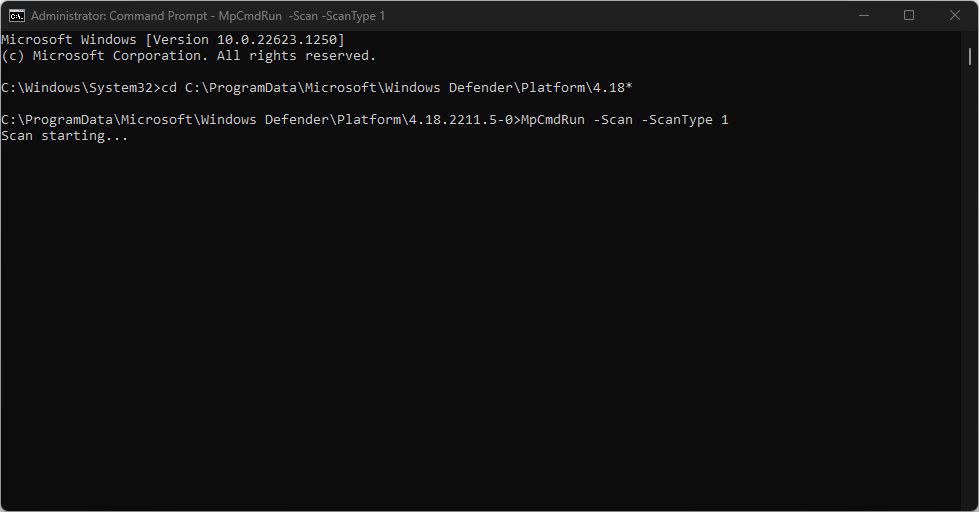
- Si desea ejecutar un análisis completo, escriba el siguiente comando y presione Ingresar:
MpCmdRun.exe -Scan -ScanType 2 - Si necesita detener el escaneo a la mitad, presione Control + C para salir del escaneo.
Al igual que en la aplicación GUI, verá el informe de progreso del análisis. Al igual que en la aplicación Windows Defender, ejecutar un análisis rápido solo debería tomar unos minutos, según el tamaño de los archivos almacenados en su computadora.
Consejo de experto:
PATROCINADO
Algunos problemas de la PC son difíciles de abordar, especialmente cuando se trata de repositorios dañados o archivos de Windows faltantes. Si tiene problemas para corregir un error, es posible que su sistema esté parcialmente dañado.
Recomendamos instalar Restoro, una herramienta que escaneará su máquina e identificará cuál es la falla.
Haga clic aquí para descargar y comenzar a reparar.
Hay casos en los que le gustaría ejecutar un análisis de virus completo. Ejecutar un análisis completo de virus garantiza que todos los sectores de sus equipos estén completamente analizados. Los escaneos como este toman mucho tiempo pero son más eficientes.
¿Cómo ejecuto un escaneo personalizado desde CMD?
- Haga clic en el Comenzar botón, tipo cmdy seleccione Ejecutar como administrador para abrir un elevado Símbolo del sistema ventana.
- Escribe el siguiente comando y presiona Ingresar:
MpCmdRun.exe -Scan -ScanType 3 -File PATH - Asegúrese de reemplazar CAMINO con la ruta a la carpeta que desea escanear. Por ejemplo, si desea escanear su escritorio en busca de virus, usará el comando:
MpCmdRun.exe -Scan -ScanType 3 -File C:\Users\YOURNAME\Desktop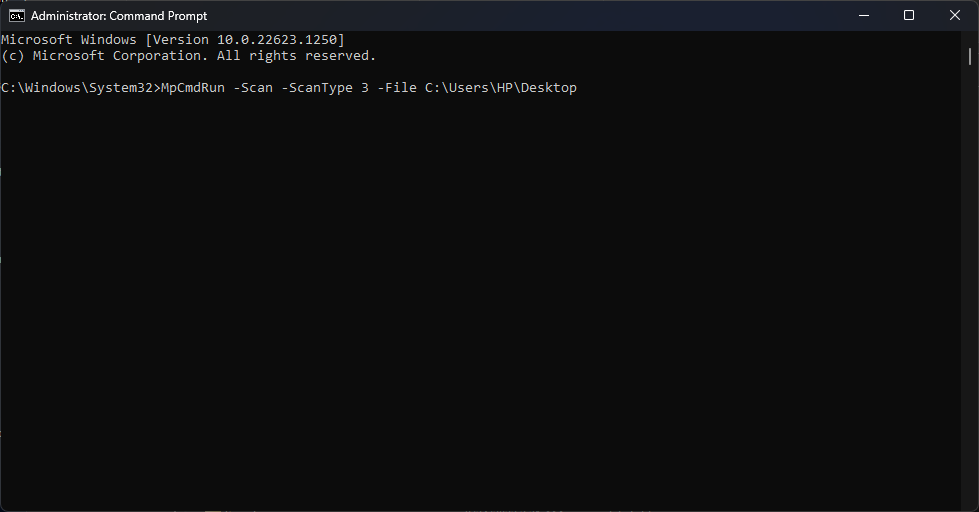
- Asegúrese de cambiar SU NOMBRE por su nombre de usuario.
¿Cómo ejecuto un análisis del sector de arranque?
- ventanas clave + Sescribir símbolo del sistemahaga clic derecho en el resultado mostrado y seleccione Ejecutar como administrador.
- Escribe el siguiente comando y presiona Ingresar:
MpCmdRun.exe -Scan -ScanType -BootSectorScan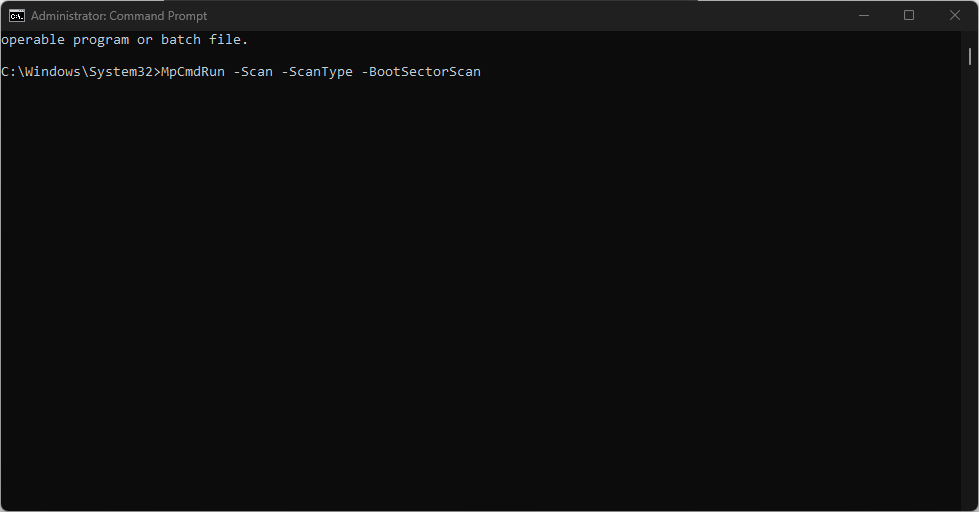
Ejecutar este comando desde el símbolo del sistema escaneará el sector de arranque de su PC y eliminará cualquier archivo sospechoso que se encuentre en el sistema. Aquí hay una guía detallada sobre cómo reparar un sector de arranque corrupto.
¿Cómo restauro archivos en cuarentena usando el símbolo del sistema?
- En el símbolo del sistema, escriba lo siguiente para ver la lista de archivos en cuarentena:
MpCmdRun.exe -Restore -ListAll
- Luego escriba el siguiente comando: MyApp.exe junto con el nombre del archivo desea restaurar y presione Ingresar.
Cuando Windows Defender detecta archivos maliciosos, los pone en cuarentena. A menudo, el antivirus puede poner en cuarentena por error archivos legítimos.
Ejecutar un análisis de virus desde el símbolo del sistema es menos intuitivo que la GUI. Sin embargo, cuando se ha bloqueado por completo su GUI debido a un malware, debe ejecutar Windows Defender directamente desde la aplicación del símbolo del sistema.
Para esto, necesitará una ventana del símbolo del sistema elevada. Tenemos una guía sobre qué hacer si no puede abrir el símbolo del sistema como administrador.
Con los pasos descritos anteriormente, puede ejecutar cualquier análisis de virus directamente desde CMD. Para cualquier otra pregunta o posible solución, háganoslo saber en la sección de comentarios a continuación.
¿Sigues teniendo problemas? Solucionarlos con esta herramienta:
PATROCINADO
Si los consejos anteriores no han resuelto su problema, su PC puede experimentar problemas más profundos de Windows. Recomendamos descargar esta herramienta de reparación de PC (calificada como Excelente en TrustPilot.com) para abordarlos fácilmente. Después de la instalación, simplemente haga clic en el Iniciar escaneo botón y luego presione Repara todo.